在Windows 10上,Microsoft Defender防病毒软件(以前称为Windows Defender防病毒软件)是Windows安全体验的一部分,它提供了强大的实时保护,可抵御有害病毒、勒索软件、间谍软件、rootkit以及许多其他形式的恶意软件和黑客。
尽管用户可以通过Windows安全应用程序轻松控制日常的防病毒任务,但是还可以使用PowerShell命令管理反恶意软件解决方案,这在许多情况下都非常有用。例如,当你尝试自定义一个选项时,该选项恰巧无法通过图形用户界面(GUI)使用,例如计划快速或完整扫描或签名更新,你需要创建脚本来自动化一些Microsoft Defender任务,或使用命令代替GUI也可以加快配置过程,尤其是当你需要在多个Windows10的安装中应用相同的设置时。
本文目录
- 如何检查Microsoft Defender的状态
- 如何在Microsoft Defender上检查更新
- 如何使用Microsoft Defender执行快速病毒扫描
- 如何使用Microsoft Defender执行完整的病毒扫描
- 如何使用Microsoft Defender执行自定义病毒扫描
- 如何使用Microsoft Defender执行脱机病毒扫描
- 如何删除Microsoft Defender上的活动威胁
- 如何在Microsoft Defender上更改首选项
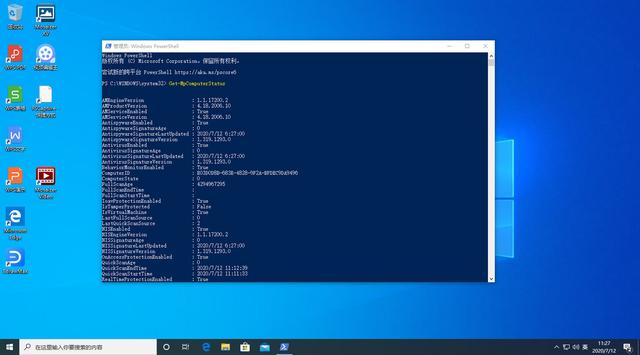
一、如何检查Microsoft Defender的状态
要使用PowerShell检查Microsoft Defender的当前状态,请使用以下步骤:
1.在任务栏中单击“搜索”按钮,搜索“PowerShell”,然后选择“以管理员身份运行”。
2.键入以下命令,然后按Enter:
Get-MpComputerStatus
3.确认AntivirusEnabled为True,以了解安全解决方案是否正在运行。
除了检查防病毒软件是否正在运行之外,命令输出还显示了其他重要信息,例如引擎的版本和产品版本、实时保护状态、上次更新等。
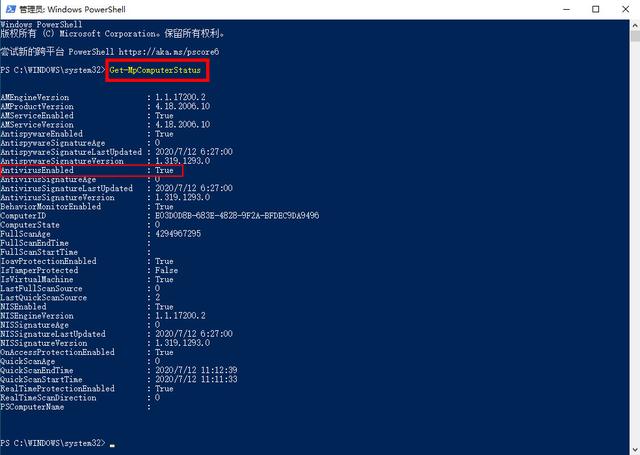
二、如何在Microsoft Defender上检查更新
“以管理员身份运行”运行PowerShell,键入以下命令,然后按Enter:
Update-MpSignature
完成这些步骤后,如果有可用的新更新,它们将下载并安装在你的电脑上。







 最低0.47元/天 解锁文章
最低0.47元/天 解锁文章















 5641
5641

 被折叠的 条评论
为什么被折叠?
被折叠的 条评论
为什么被折叠?








